Kamerafehler sind für viele Nutzer ein frustrierendes Problem, da sie ihre Lieblingsmomente nicht speichern können. Wie können Sie also Ihr iPhone reparieren und dafür sorgen, dass die Kamera wieder einwandfrei funktioniert?
iPhone Kamerafehler schwarz
Der iPhone-Kamera-Schwarz-Fehler ist einer der häufigsten. Erkennbar ist er daran, dass beim Öffnen der Kamera-App ein komplett schwarzer Bildschirm angezeigt wird. Dieser Fehler tritt auf, wenn die Kamera Ihres Telefons verdeckt ist. Überprüfen Sie, ob Ihr Kameraobjektiv verdeckt ist.

Anleitung zur effektiven und schnellen Behebung von iPhone-Kamerafehlern. (Abbildung)
Wenn der Fehler nicht behoben ist, liegt der schwarze Kamerafehler des iPhones möglicherweise an der Software oder Hardware des Geräts. Gehen Sie wie folgt vor, um den Fehler zu überprüfen:
- Rufen Sie eine Anwendung mit Videoanruffunktion wie Facetime auf und versuchen Sie, jemanden anzurufen. Überprüfen Sie, ob die Front- und die Rückkamera Ihr Bild anzeigen können. Funktioniert die Kamera in der Anwendung weiterhin einwandfrei, liegt möglicherweise nur ein Softwarefehler vor, z. B. ein Softwarekonflikt, oder das Gerät reagiert nicht richtig.
Wenn Sie überprüft haben, dass es sich um einen Softwarefehler handelt, schalten Sie alle Anwendungen auf dem Gerät aus, starten Sie das Gerät neu und überprüfen Sie erneut, ob die iPhone-Kamera ordnungsgemäß funktioniert.
Wenn die iPhone-Kamera nach der oben beschriebenen Methode immer noch schwarz ist, liegt möglicherweise ein Hardwareproblem vor. Bringen Sie Ihr iPhone in diesem Fall am besten zu einem autorisierten Apple Service Center, damit ein Techniker es überprüfen und reparieren kann.
Das Foto ist verschwommen und unscharf.
Beim Aufnehmen eines Fotos haben Sie versucht, zu fokussieren, aber das Bild ist immer noch unscharf. Möglicherweise liegt ein Kamerafehler vor. Die Kamera Ihres iPhones ist möglicherweise verschmutzt, staubig oder weist Fingerabdrücke auf. Reinigen Sie daher zunächst die Front- und Rückkamera Ihres iPhones und öffnen Sie anschließend die Kamera-App erneut, um zu prüfen, ob der Fehler behoben wurde.
Beachten Sie, dass Sie die iPhone-Kamera mit einem weichen, fusselfreien Baumwolltuch abwischen sollten, um Kratzer auf der Linsenoberfläche und Fusseln auf der Linse zu vermeiden.
Wenn Sie eine Hülle oder anderes Zubehör für die Kamera verwenden, sollten Sie diese entfernen und die Fotos vor und nach dem Entfernen überprüfen, um festzustellen, ob sich die Bildqualität unterscheidet. Wenn die Kamera nach dem Entfernen ein klareres Bild liefert, ist das Problem der unscharfen iPhone-Kamera gelöst.
Foto automatisch umdrehen
iPhone-Fotos werden beim Betrachten in der Fotobibliothek oft automatisch horizontal oder vertikal gespiegelt. Dieses Problem lässt sich beheben, indem Sie das Kontrollzentrum öffnen und die Rotationssperre deaktivieren. Öffnen Sie anschließend die Fotobibliothek erneut, um zu prüfen, ob das Bild wieder normal aussieht.
Kamera-App funktioniert nicht richtig
Die iPhone-Kamera ist defekt und funktioniert nicht richtig. Beispielsweise friert sie ein und kann keine Bilder aufnehmen oder friert ein, wenn in der Anwendung zwischen Funktionen gewechselt wird. Auch diese Probleme treten bei iPhone-Benutzern häufig auf.
Der Grund für diesen Fehler liegt wahrscheinlich darin, dass Sie die Datenschutzbeschränkung der Anwendung aktiviert haben. Deaktivieren Sie diese Funktion, um zu prüfen, ob der Fehler „iPhone-Kamera funktioniert nicht richtig“ dadurch behoben wird.
Blitz funktioniert nicht
Du möchtest bei schlechten Lichtverhältnissen fotografieren und benötigst dafür den Blitz, kannst ihn aber nicht einschalten? Dann führe die folgenden Schritte aus, um zu prüfen, ob der Blitz wieder funktioniert.
- Überprüfen Sie zunächst, ob die Blitzfunktion der Kamera ausgeschaltet ist. Stellen Sie sicher, dass der Blitz auf „Auto“ oder „Ein“ eingestellt ist, um ihn verwenden zu können.
- Beenden Sie dann die Kamera-App, gehen Sie zum Kontrollzentrum und schalten Sie die Taschenlampe ein, um zu sehen, ob sie funktioniert.
Die Verwendung des Blitzes führt zu einer Erwärmung des Geräts und der Leuchte. Wenn Ihr iPhone überhitzt, kann der Blitz vorübergehend deaktiviert werden. Warten Sie, bis das Gerät abgekühlt ist, bevor Sie den Blitz verwenden.
[Anzeige_2]
Quelle





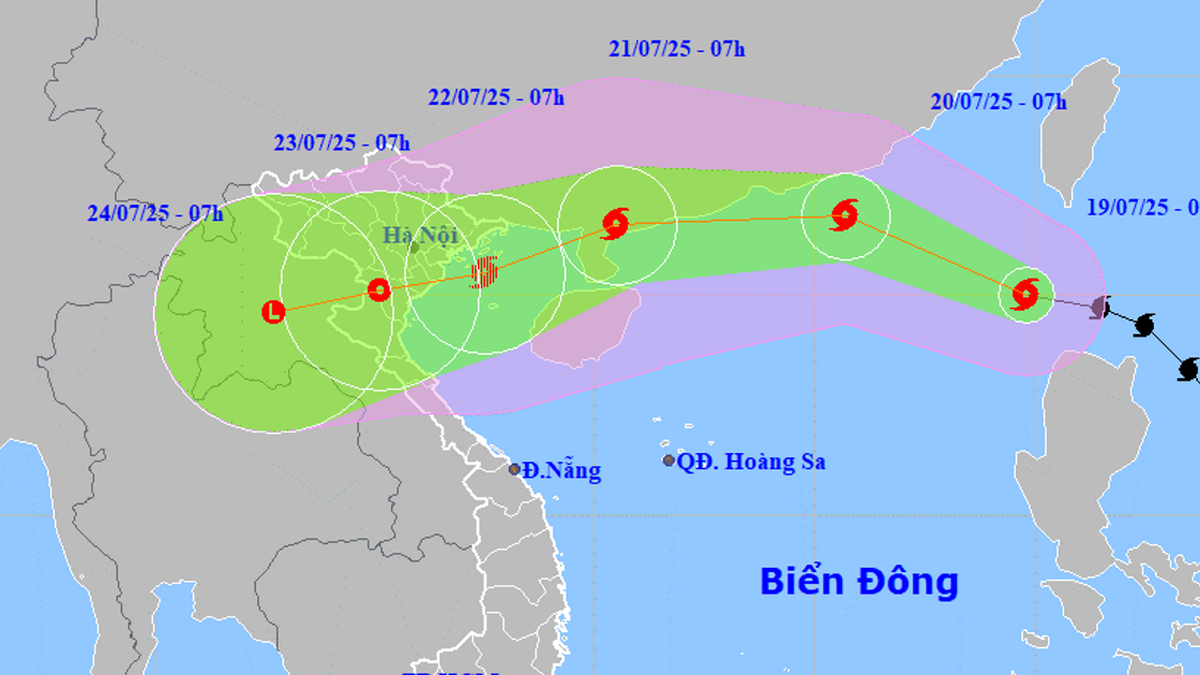





























































































Kommentar (0)